Vakaa Internet -yhteys on välttämätöntä päivittäisessä toiminnassamme. Reitittimet valmistetaan lähettämään langaton signaali laajalle valikoimasta , jotta pääset Internetiin mistä tahansa kodin tai yrityksen kohdasta.
Valitettavasti reitittimillä on puutteita ; Joskus Wi-Fi-signaali ei ehkä pääse mihin haluat . Tällaisissa skenaarioissa voit luottaa laatuun Wi-Fi-laajennukseen Wi-Fi-kattavuuden lisäämiseksi . Lue, kun tarkastelemme kuinka voit asettaa Wavlink-laajennuksen ja nauttia Wi-Fi-kattavuudesta useammalla alueella .
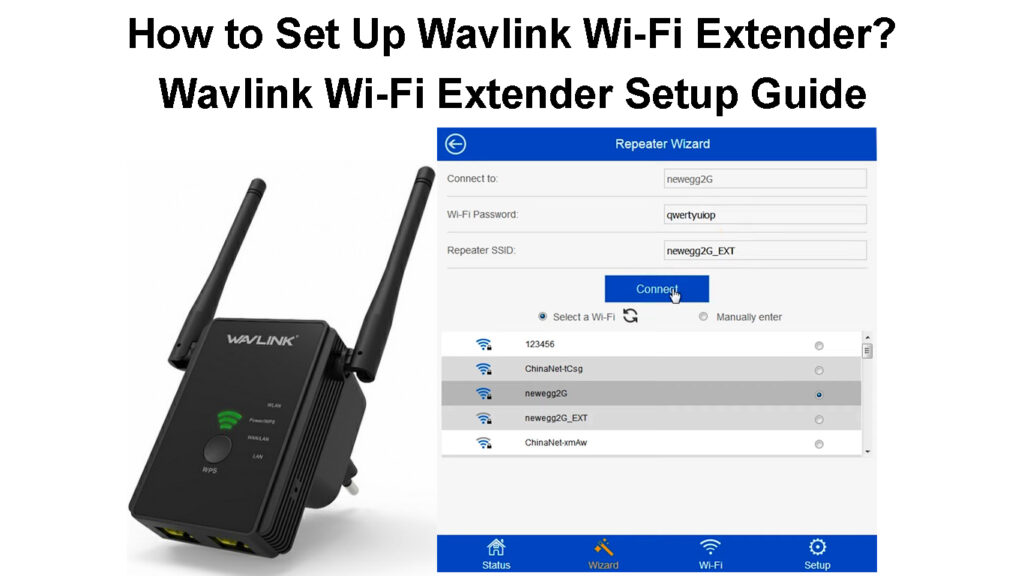
WavLink -laajennuksen asettaminen
On olemassa erilaisia menetelmiä, joita voit käyttää laajennusten asettamiseen . Helpoin ja nopein tapa on käyttää WPS -painiketta , jonka avulla se vain asetetaan se, mutta ei hallita laajennusten asetuksia.
Jos haluat säätää lisäasetuksia, kuten Extender-oletusjärjestelmän salasanan muuttaminen, sinun on asetettava se käyttämällä Ethernet- tai Wi-Fi-ohjelmaa .

Alla on kaikki mahdolliset toimenpiteet, joita voit noudattaa WAVLINK Extender -sovelluksen oikein.
WPS -painikkeen käyttäminen
Wavlink-laajennuksilla on Wi-Fi-suojattu asennusominaisuus , joka helpottaa niiden asettamista. Ominaisuus edellyttää, että painat painiketta reitittimessä ja toinen laajennuksessa. Molempien laitteiden tulisi olla lähellä yhteyden luomista.
Menetelmä ei vaadi langattoman verkkojen salasanan käyttämistä . Ainoat vaatimukset ovat, että reitittimellä tulisi olla WPS -ominaisuudet .
Siksi varmista, että reitittimellä on WPS -ominaisuus ; Jos ei, kokeile muita tässä artikkelissa mainittuja menetelmiä.
Jos reitittimellä on WPS:
- Kytke laajennus pistorasiaan, joka on lähinnä reititintä. Mieluiten reitittimen ja Wavlink -laajennuksen tulisi olla samassa huoneessa.
- Tarkista, onko Wavlink -laajennuksessasi päälle/pois -kytkin ja kytke se päälle. Jos sillä ei ole sellaista, laajennuksen tulisi virrata heti sen jälkeen, kun olet kytketty sen toimivaan sähköpoistoon. Voit tarkistaa, onko laajennus päällä tarkkailemalla LED -indikaattoreita.
- Kun laajennus on päällä, varmista, että reititin on myös päällä, paina sitten reitittimen WPS -painiketta. Joissakin reitittimissä on LED, joka osoittaa, että reititin on käynnistänyt WPS -asetussekvenssin . Siksi tarkista se omasi.
- Seuraavaksi painamalla Extender -painiketta vähintään kuuden sekunnin ajan tarkkailemalla LED -levyjä. Varmista, että teet tämän kahden minuutin kuluessa reitittimen painikkeen painamisesta. Extenderissä johdetun WPS: n tulisi olla kiinteä sininen; Se saattaa kuitenkin olla sykkivä keltainen ennen kuin se muuttuu siniseksi osoittamaan, että laajennus on yhteydessä reitittimeen.
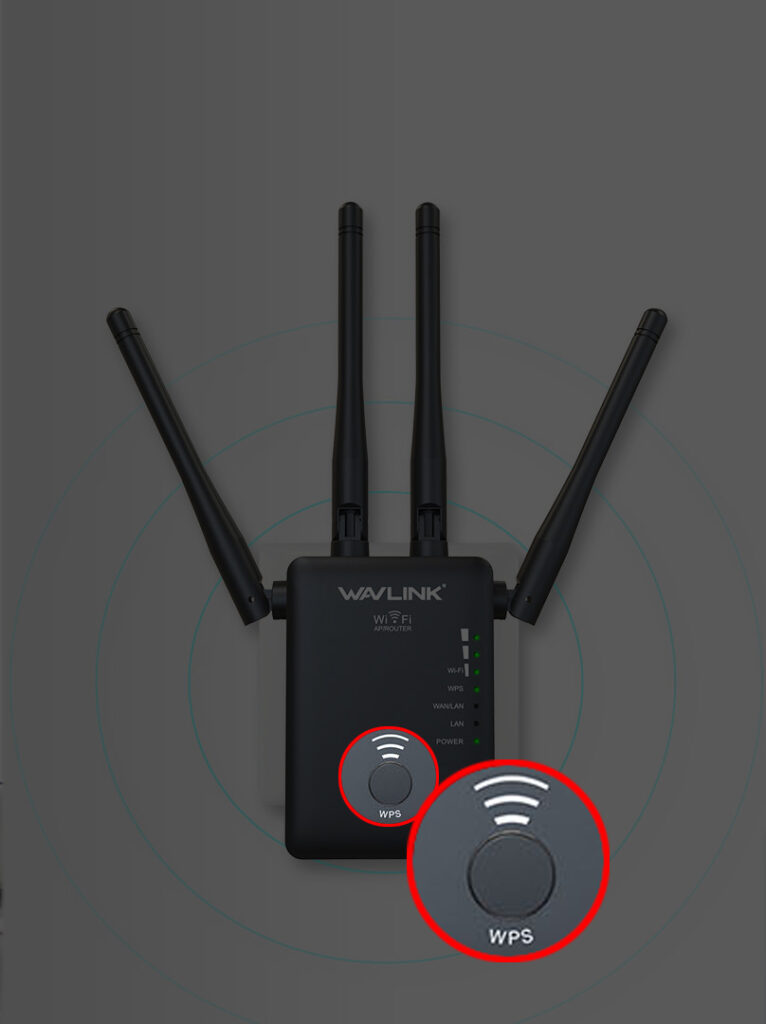
- Kun laajennus on kytketty reitittimeen, voit siirtää sen siihen, missä Wi-Fi-signaali on heikko. Sijoita reitittimen ja Wi-Fi Dead -vyöhykkeen välinen pidennys . Tämä varmistaa, että laajennus saa riittävän Wi-Fi-signaalin, jota voidaan laajentaa asianmukaisesti.
- Skannaa kodin käytettävissä olevia langattomia signaaleja , ja laajennetun signaalin tulisi olla heidän joukossaan. Laajennetulla SSID: llä on _ext -jälkiliite.
Kuinka asentaa WavLink Extender (Aerial X AC1200)
Web -käyttöliittymän käyttäminen
Voit myös asettaa sen määrittämään Extenders Web -vaihetta. Tarvitset vain reitittimestäsi olemassa oleva langaton signaali, Wavlink Extender, laite, joka voi käyttää Wi-Fi: tä tai jolla on Ethernet-portti. Laitteessa tulisi olla myös selain. Tarvitset myös Ethernet -kaapelin , jos haluat asettaa laajennuksen, kun se on fyysisesti kytketty kannettavaan tietokoneeseen/työpöydälle.
Noudata alla olevia vaiheita, kun sinulla on mainitut tarpeet;
- Varmista, että reititin ja työpöytäsi ovat käynnissä, ja reititinsi lähettää Wi-Fi-signaalinsa.
- Kytke WAVLINK -laajennus pistorasiaan ja vaihda pidennyksen virtakytkin, jos siinä on sellainen.
- Kytke työpöytä Extenders -vakuudettomaan SSID: hen (WAVLINK Extender Setup_Ext, Wavlink N tai Wavlink AC), ja sinut ohjataan Extenderders Web -käyttöliittymän kirjautumissivulle. Jos sinua ei ohjata uudelleen, avaa selain työpöydällä ja käy AP.SETUP tai Wifi.wavlink.com
- Voit käyttää myös 192.168.10.1 -käyttöliittymään, jos linkit eivät toimi.
- Kun olet luonut yhteyden laitteen ja laajennuksen välillä ja vieraillut sen Web -käyttöliittymässä, avain kirjautumistiedissäsi päästäksesi Extenders -verkkoliittymään.
- Oletuskäyttäjätunnus ja salasana ovat järjestelmänvalvoja. Sinun on kuitenkin tarkistettava Extenders -mallin erityisten oletustietojen laajennuksen mukana toiminut käyttöohje.

- Päivitä seuraavassa ikkunassa alue, aikavyöhyke ja Extenders -kirjautumissalasana ja napsauta sitten Tallenna.
- Valitse toistotila ja valitse sitten kotisi Wi-Fi SSID ympärilläsi olevien langattomien verkkojen luettelosta.

- Kirjoita sitten kodin Wi-Fi-salasana valintaruutuun, jonka merkitään salasana. Voit myös nimetä uudelleen 2,4 GHz: n ja 5 GHz: n kaistat oletusarvosta haluamaasi. On kuitenkin suositeltavaa jättää ne, kuten löydät ne tällä hetkellä, ja voit nimetä ne myöhemmin.

- Napsauta Seuraava ja odota, kun laajennus muodostaa yhteyden. Tarkkaile näytön edistymispalkkia saadaksesi selville, milloin laajennus on valmistettu.

- Extenderin LED -LED keistyy sitten kiinteän sinisen osoittamaan, että laajennus on onnistuneesti kytketty reitittimeen.
- Voit nyt siirtää laajennuksen pistorasiaan puolivälissä kuolleen vyöhykkeen ja reitittimen välillä. Odota, kun laajennus muodostaa yhteyden uudelleen reitittimeen; Tiedät, että se tehdään, kun se valaisee kiinteää sinistä vilkkuvan meripihkan sijasta.
- Väri saattaa kuitenkin vaihdella riippuen etäisyydestä reitittimestä. Jos se on kiinteä sininen, se tarkoittaa, että laajennus sijaitsee oikein. Jos se on keltainen, se tarkoittaa, että se on melko sijoitettu, mutta sitä voidaan siirtää lähemmäksi reititintä, jos mahdollista, ja jos se on punainen, se tarkoittaa, että laajennus ja reititin ovat liian kaukana toisistaan.
Kuinka asentaa WavLink -laajennus toistimeksi/reitittimeksi/AP
WavLink -asennuksen vianmääritys
Wavlink Extender -asetusprosessi on selvästi helppo noudatettava menettelytapa. Valitettavasti asiat eivät aina toimi, ja saatat kohdata joitain haasteita .
Voit suorittaa vianetsintämenettelyjä ennen kuin otat yhteyttä WAVLINKiin, säästäen aikaa ja rahaa. Vianmääritysvinkkejä ovat:
Tarkista etäisyys
Varmista, että reititin ja laajennus eivät ole kaukana toisistaan alkuperäisen asennuksen aikana. Yritä aina kytkeä kaksi laitetta samassa huoneessa ja siirrä laajennus asianmukaiseen yhteyteen.
Voit määrittää sopivan sijainnin tarkkailemalla laajennusten LED -levyjä.
Tarkista reititin kytkimet
Joillakin WAVLINK -laajennuksilla on fyysinen kytkin vaihtamaan laajennusten välillä eri tiloja . Tarkista kytkimet, jotka on merkitty tukiasema ja toistotila, varmista sitten, että toistotila on valittu vaihtoehto.

Voit aktivoida muut tilat myöhemmin Extenders -verkkoliittymän kautta.
Varmista, että käytät oikeita yksityiskohtia
Kaikki laajennukset eivät käytä samaa linkkiä päästäkseen verkkoon. Jotkut käyttävät ap.setup, kun taas toiset käyttävät wifi.wavlink.com. Siksi kokeile molempia, jos joku ei ohjaa sinua suunnitellulla tavalla.
Varmista myös, että käytät oikeita kirjautumistietoja, varsinkin jos vaihdat ne alun perin oletusarvoista.
Poista virustorjunta ja palomuuri käytöstä
Virustorjunta-, AD-salpaaja- tai palomuuriohjelma voi estää sinua pääsemästä Extenders-kirjautumissivulle. Harkitse väliaikaisesti poistamalla heidät tarkemmin nähdäksesi, onko sinulla tasaisempi kirjautumiskokemus.
Selvitä selaimesi välimuisti ja evästeet myös siinä. Voit myös siirtyä selaimien välillä, koska se myös auttaa.
Palauta laajennus
Jos Extenderillä on jatkuvasti ongelmia perustamisen aikana, voit nollata sen edes käyttämättä Web Management -sivua. Etsi vain nollauspainike, yleensä alapuolella, ja paina sitä paperiliittimellä tai muulla, joka mahtuu reikään, joka sisältää nollauspainiketta.

Johtopäätös
Voit aina luottaa laajennuksiin parantaaksesi kodin Wi-Fi-kattavuutta . Vältä kuitenkin päivänkakkara -ketjuttamista, koska se voi heikentyä valtavasti langattomia Internet -nopeuksia. Wavlink -laajennukset ovat hyvä valinta, koska ne on mukana lisäominaisuuksissa, kuten reitittimessä ja AP -tilassa, jotka tekevät niistä erottua. Ota yhteyttä WavLinks -asiakastukeen , jos kohtaat haasteita.
